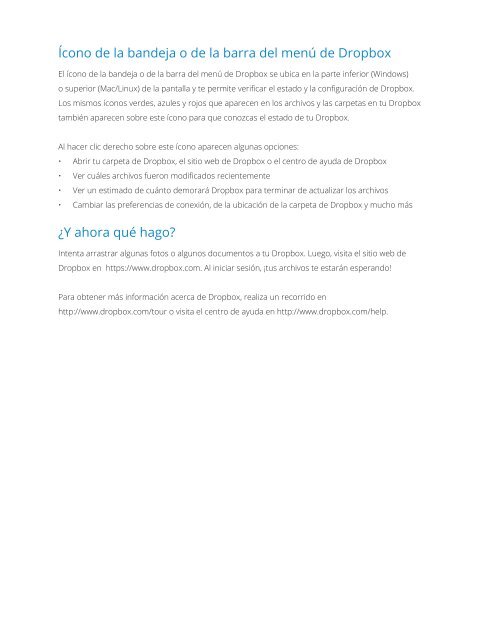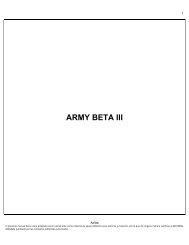Create successful ePaper yourself
Turn your PDF publications into a flip-book with our unique Google optimized e-Paper software.
Ícono de la bandeja o de la barra del menú de Dropbox<br />
El ícono de la bandeja o de la barra del menú de Dropbox se ubica en la parte inferior (Windows)<br />
o superior (Mac/Linux) de la pantalla y te permite verificar el estado y la configuración de Dropbox.<br />
Los mismos íconos verdes, azules y rojos que aparecen en los archivos y las carpetas en tu Dropbox<br />
también aparecen sobre este ícono para que conozcas el estado de tu Dropbox.<br />
Al hacer clic derecho sobre este ícono aparecen algunas opciones:<br />
• Abrir tu carpeta de Dropbox, el sitio web de Dropbox o el centro de ayuda de Dropbox<br />
• Ver cuáles archivos fueron modificados recientemente<br />
• Ver un estimado de cuánto demorará Dropbox para terminar de actualizar los archivos<br />
• Cambiar las preferencias de conexión, de la ubicación de la carpeta de Dropbox y mucho más<br />
¿Y ahora qué hago?<br />
Intenta arrastrar algunas fotos o algunos documentos a tu Dropbox. Luego, visita el sitio web de<br />
Dropbox en https://www.dropbox.com. Al iniciar sesión, ¡tus archivos te estarán esperando!<br />
Para obtener más información acerca de Dropbox, realiza un recorrido en<br />
http://www.dropbox.com/tour o visita el centro de ayuda en http://www.dropbox.com/help.